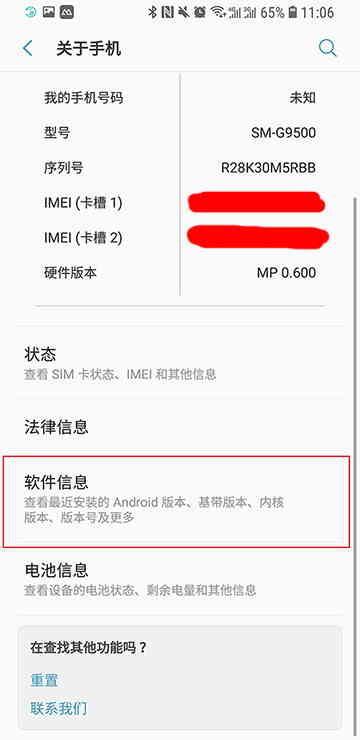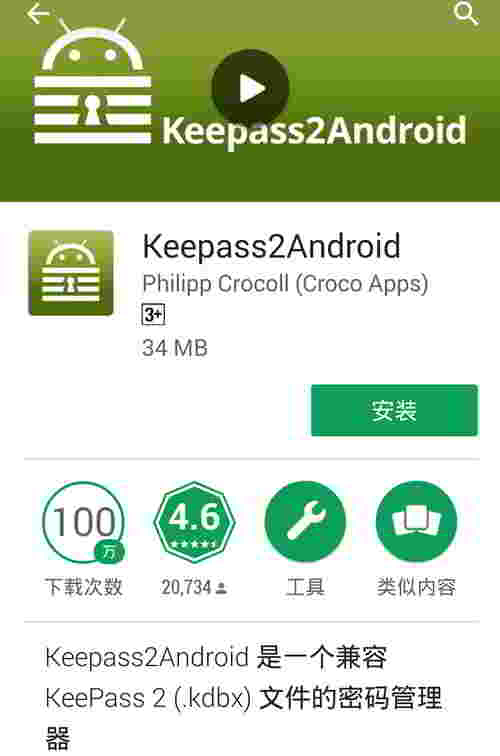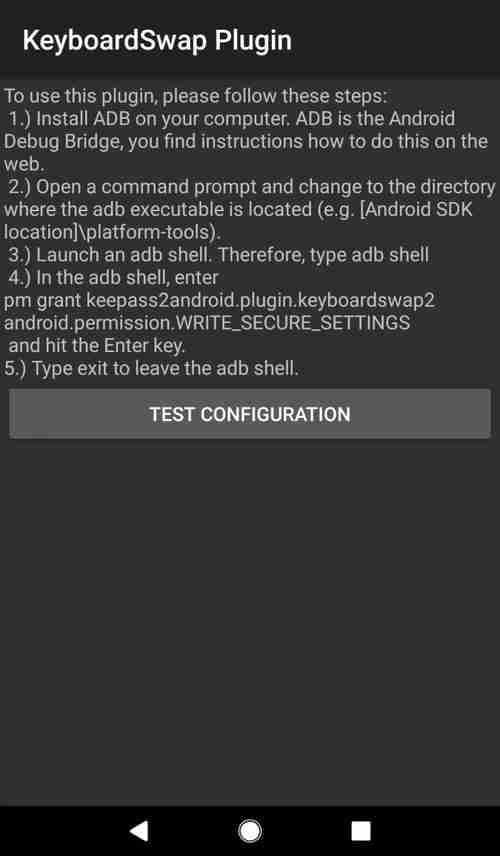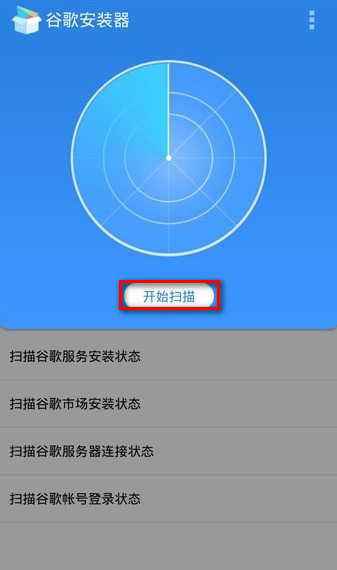Direktori Artikel
- Bagaimana cara menggunakan KeePass?Pengaturan instalasi paket bahasa Cina versi hijau Cina
- Bagaimana cara menggunakan Android Keepass2Android? Tutorial pengisian kata sandi sinkronisasi otomatis
- Bagaimana cara mencadangkan basis data KeePass?Kata sandi sinkronisasi Nut Cloud WebDAV
- Bagaimana cara menyinkronkan KeePass ponsel?Tutorial Android dan iOS
- Bagaimana cara KeePass menyinkronkan kata sandi basis data?Sinkronisasi otomatis melalui Nut Cloud
- Rekomendasi plug-in KeePass yang umum digunakan: pengenalan penggunaan plug-in KeePass yang mudah digunakan
- Plugin KeePass KPEnhancedEntryView: Tampilan rekaman yang ditingkatkan
- Bagaimana cara menggunakan plugin KeePassHttp+chromeIPass untuk mengisi otomatis?
- Plugin Keepass WebAutoType secara otomatis mengisi formulir berdasarkan URL secara global
- Plugin Keepass AutoTypeSearch: catatan input otomatis global tidak cocok dengan kotak pencarian pop-up
- Bagaimana cara menggunakan plugin KeePass Quick Unlock KeePassQuickUnlock?
- Bagaimana cara menggunakan plugin KeeTrayTOTP? Verifikasi keamanan 2 langkah Pengaturan kata sandi 1 kali
- Bagaimana KeePass mengganti nama pengguna dan kata sandi dengan referensi?
- Bagaimana cara menyinkronkan KeePassX di Mac?Unduh dan instal tutorial versi bahasa Mandarin
- Keepass2Android plug-in: KeyboardSwap secara otomatis mengganti keyboard tanpa Root
- Plugin buka kunci sidik jari KeePass Windows Hello: WinHelloUnlock
- Cara Mengatasi Konflik Sinkronisasi WebDAV yang Disebabkan oleh KeePass2Android: Tutorial Perbaikan HTTP 409 Sekali Klik
Bagaimana cara cepat mengganti metode input tanpa Root di Keepass2Android?
5 langkah pengaturanPlugin KeyboardSwap secara otomatis mengganti keyboard!
Pengelola kata sandi di Android telah lama diabaikan oleh Google.
Tetapi dengan munculnya Android O, itu akan berubah.
Kerangka kerja IsiOtomatis Android O akan sangat meningkatkan entri data pengguna/sandi, dan juga akan menghilangkan kebutuhan akan layanan aksesibilitas yang intensif kinerja.
Namun masih banyak pengguna yang memiliki perangkat pra-Android O dan telah menggunakannya untuk sementara waktu.
- Pengelola kata sandi standar harus cukup kuat bagi Anda agar Android O tersedia untuk perangkat kami.
- Keepass2Android adalah open source dan merupakan pengelola kata sandi KeePassAndroidVersi: kapan.
- Keepass2Android memungkinkan Anda untuk mengakses basis data kata sandi Anda dari penyimpanan cloud pilihan Anda, ia juga memiliki fitur buka kunci basis data sidik jari dan/atau akses basis data cepat untuk mengelola kata sandi Anda.
Apa perbedaan antara Keepass dan Keepass2Android?
- KeePassadalah pengelola kata sandi sumber terbuka yang sangat berguna (Keepass pastiPromosi Webalat yang harus dimiliki).
- Keepass2 AndroidIni adalah versi Android dari aplikasi KeePass.
Banyak pengelola kata sandi di Android menyediakan keyboard mereka sendiri (juga disebut metode input di Android) karena clipboard sistem Android terkenal tidak aman.
Aplikasi apa pun yang meminta izin untuk membaca clipboard secara otomatis memberikannya tanpa masukan pengguna, dan Anda tidak dapat dengan mudah mencabut izin itu kecuali Anda memahami baris perintah App Ops.
Keepass2Android tidak terkecuali, dan keyboardnya, meskipun secara estetika tidak menyenangkan, menyelesaikan pekerjaan.
Keepass2Android secara otomatis mengganti metode input
Di banyak perangkat Android, tidak ada cara cepat dan mudah untuk mengubah metode input tanpa masuk ke pengaturan.
beberapa OEM dan ROM kustom软件, menyediakan pengalih metode input di panel notifikasi atau bilah navigasi, tetapi banyak perangkat lunak tidak.
- Itulah mengapa fitur peralihan keyboard otomatis Keepass2Android sangat berguna.
- Namun, satu fitur bagus telah dikunci selama bertahun-tahun untuk pengguna yang di-rooting: pergantian metode keyboard/input otomatis.
- Plugin Keepass2Android yang disebut "KeyboardSwap" bertujuan untuk menyelesaikan masalah ini.
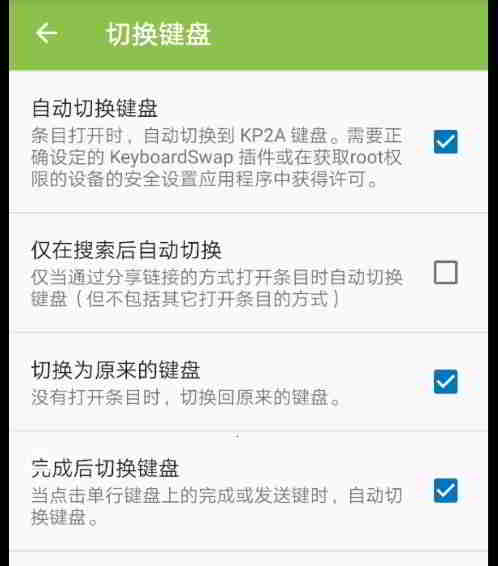
Bagaimana cara cepat mengganti metode input tanpa ROOT di Keepass2Android?
Karena Keepass2Android secara otomatis mengganti keyboard memerlukan hak akses root.
F网络 营销Praktisi bertanya: telepon barunya tidak dapat di-root, bagaimana Keepass2Android dapat dengan cepat mengganti keyboard (metode input) tanpa akses root?
Solusinya adalah plugin KeyboardSwap:
- Cara kerjanya sederhana.
- Aplikasi menggunakan izin WRITE_SECURE_SETTINGS;
- Izin ini biasanya dibatasi untuk aplikasi pengguna, tetapi dapat diberikan secara manual melalui antarmuka baris perintah manajer paket di Alat Debugging Android (ADB).
dalam operasiKeepass2Android dengan cepat mengganti metode input, dan menyetel plugin KeyboardSwap untuk beralih keyboard secara otomatisSebelumnya, ponsel Android harus terlebih dahulu mengaktifkan mode USB debugging ▼
1Instalasi & konfigurasi komputer menggunakan toolkit ADB
2Unduh ponsel Android dan instal aplikasi Keepass2Android
3Unduh dan pasang plugin KeyboardSwap untuk ponsel Android
Unduh dan pasang plugin KeyboardSwap dari Google Play Store▼
4Masukkan perintah shell adb
- Buka folder tempat file yang di-unzip toolkit ADB berada, tahan tombol "Shift" pada keyboard Anda;
- Kemudian klik kanan area folder yang kosong.
Pada titik ini, Anda dapat melihat menu pop-up, ada opsi "Buka jendela perintah di sini", klik
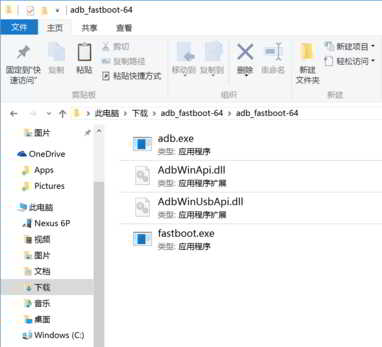
- Kemudian Anda dapat melihat CMD muncul.
- Tekan Shift dan tombol kanan mouse di ruang kosong folder dan pilih "Buka Jendela Perintah Di Sini"
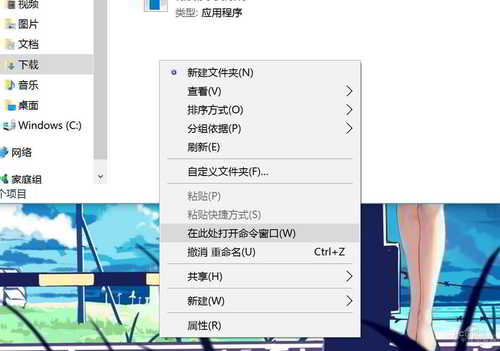
CMD (command prompt/terminal) dibuka dengan cara ini dapat langsung menjalankan operasi perintah ADB▼

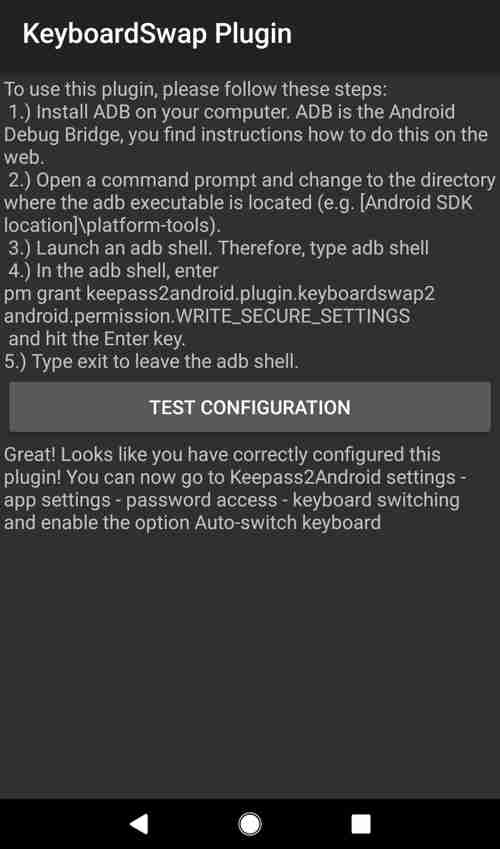
Setelah telepon terhubung ke komputer melalui USB dan ADB diatur, di CMD (command prompt/terminal), masukkan perintah berikut:
adb shell pm grant keepass2android.plugin.keyboardswap2 android.permission.WRITE_SECURE_SETTINGS
- Plugin kemudian dapat menulis nama layanan metode input Keepass2Android ke dalam pengaturan;
- Android akan secara otomatis membuka keyboard ini saat input keyboard diperlukan;
- Tentu saja, layanan ini harus benar-benar diaktifkan di Keepass2Android.
Langkah 5:Periksa fitur "Beralih keyboard secara otomatis"
Metode silahkan masuk ke pengaturan Keepass2Android –>Pengaturan Aplikasi –>Antarmuka Input Kata Sandi –>Ganti Papan Ketik –> Periksa fungsi “Keyboard Beralih Otomatis” ▼
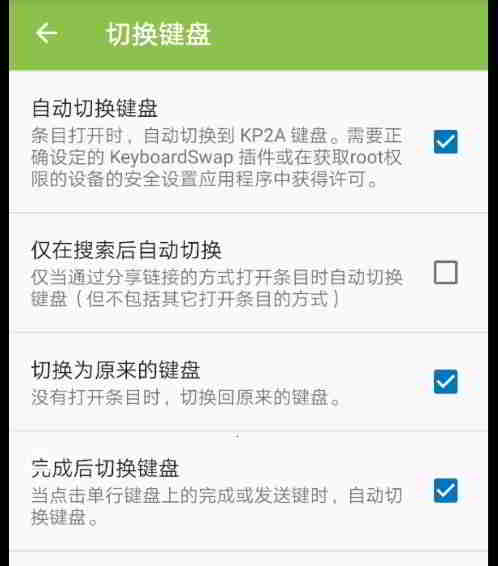
- Misalnya, jika keyboard default Anda saat ini adalah Gboard, plugin KeyboardSwap akan disimpan sebagai keyboard saat ini, .
- Kemudian ubah DEFAULT_INPUT_METHOD setelah memilih entri kata sandi di aplikasi.
- Saat Anda menonaktifkan metode input Keepass2Android, plugin KeyboardSwap akan memulihkan layanan metode input Gboard ke setelan DEFAULT_INPUT_METHOD.
Untuk pengguna akhir, setelah izin diberikan, plugin "hanya berfungsi".
Setelah plugin KeyboardSwap diatur
Kita bisa langsung klik tombol "User (Username)" dan "Password" di keyboard Keepass2Android untuk cepat masuk
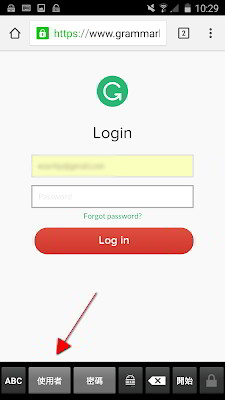
Setelah diatur, Anda tidak perlu khawatir tentang apa pun yang berhubungan dengan Keepass2Android dengan plugin KeyboardSwap.
- Anda dapat menyembunyikan ikon aplikasi dari laci aplikasi dan tidak pernah menyentuhnya lagi.
- Jika Anda mengatur ulang pabrik atau menghapus instalan, instal ulangKeepass2 Androidaplikasi danTukar Papan KetikPlugin, Anda hanya perlu mengatur cara ini, Anda dapat memberikan izin lagi.
- Jika tidak, ini adalah plugin sederhana yang dapat Anda atur dan lupakan dan itu akan membuat memasukkan kata sandi Anda sedikit lebih cepat.
Apa yang harus saya lakukan jika Google tidak dapat membuka?
Jika Anda berada di China daratan, Anda mungkin tidak dapat mengakses Google seperti biasa...
Silakan lihat berikut ini:Google tidak bisa dibukaSolusinya
Harapan Chen Weiliang Blog ( https://www.chenweiliang.com/ ) Berbagi "Keepass2Android Plugin: KeyboardSwap Root-Free Automatic Keyboard Switching", yang berguna bagi Anda.
Selamat datang untuk membagikan tautan artikel ini:https://www.chenweiliang.com/cwl-1034.html
Untuk mengungkap lebih banyak trik tersembunyi🔑, selamat datang untuk bergabung di saluran Telegram kami!
Bagikan dan sukai jika Anda menyukainya! Bagikan dan suka Anda adalah motivasi kami yang berkelanjutan!